Vamos a utilizar Google Earth Plus o Pro para geocodificar uan tabla de direcciones.
Para su geocodificación debes de terner minimo los siguientes datos:
Nombre, dirección, ciudad, estado, código postal, código de país. algunas veces ocurre que los puntos geocodificados no salen exactamente en la dirección correspondiente, puede ser debido al formato o tipo de dirección. ejemplo Carretera de Barcelona - Valencia KM 251.
Primero debemos cargar la tabla CSV en Google Earth.
- Menú archivo seleccionar abrir.
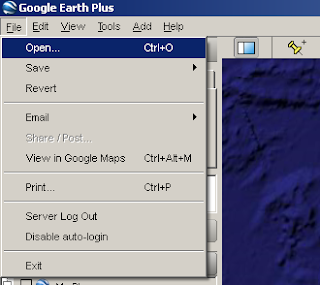
A continuación, podrás ver el cuadro de diálogo, seleccione "Todos los formatos de importación de datos (*. txt, *. csv) y seleccione el archivo que acaba de hacer con las listas de direcciones en la misma (en este caso googleearth.csv) y abrirlo. A continuación aparecerá el asistente de importación de datos ", marque el botón de coma".
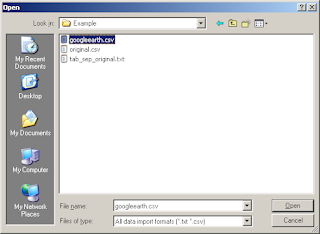
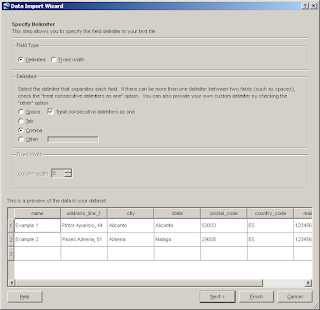
Haga click en Siguiente y modifique algunos ajustes, luego pulse Finalizar.
Ahora Google Earth tratará de importar las direcciones. Se le hará saber cuando se encuentra con algunos errores. Si es así, vuelva a intentarlo.
Cuando tengas los puntos ubicados exactamente en la direccion, podrás editar el archivo kml, para esto te posicionas sobre el punto, le das click derecho y te vas a propiedades. en la tabla emergente puedes cambiar las propiedades del kml. altura, colores, area de visualización para cuando lo vuelvas abrir y hacer descripciones del anuncio (puedes incluir código html).
Los resultados podrían tener este aspecto:
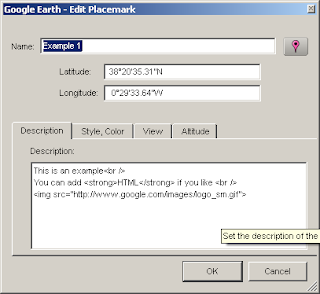
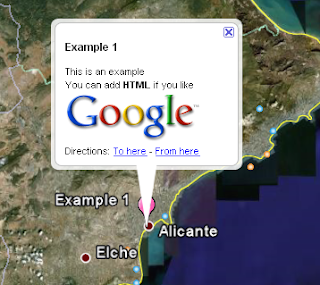
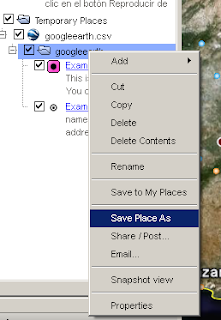
Cuando ya hayas desarrollado tu archivo kml, te vas a la carpeta donde se encuentran los puntos y le das salvar como, si quieres guardarlo en un archivo comprimido kmz puedes hacerlo.